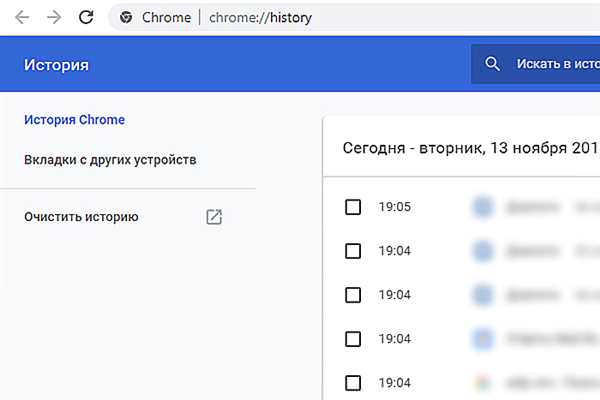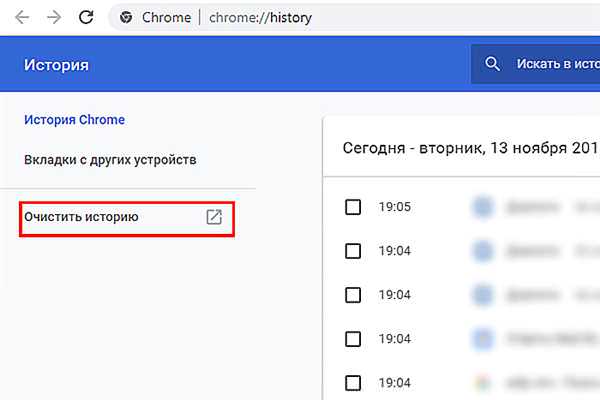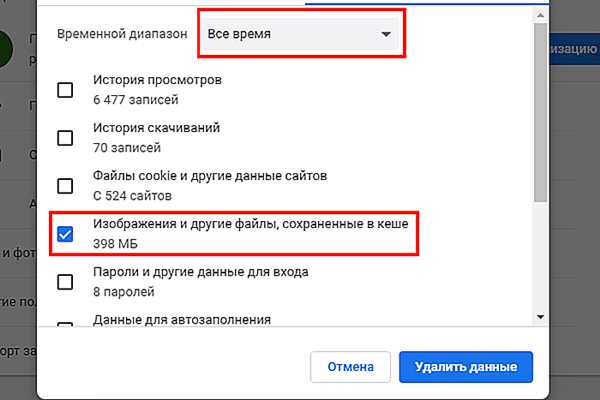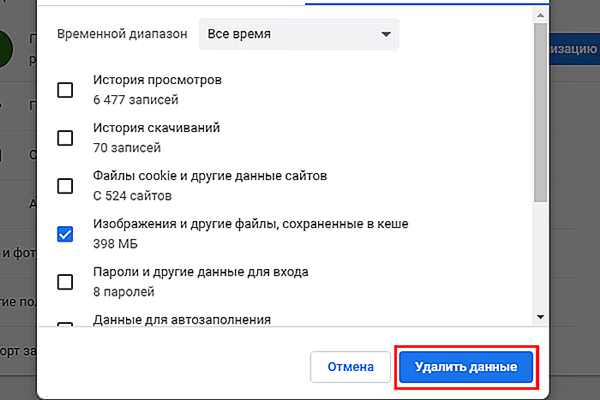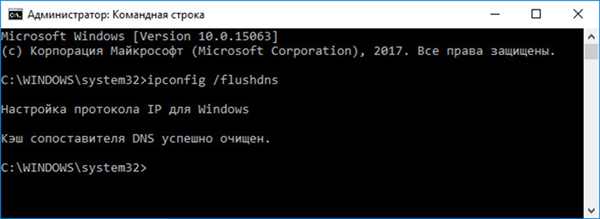Видалення кеша браузера
На початку статті було наведено приклад з кешем веб-браузера в контексті пояснення того, що взагалі з себе представляє кеш. Тому теоретичну частину ми пропустимо і відразу перейдемо до практичної. Процес видалення схожий у всіх браузерах (відрізняються хіба що назви пунктів меню, але за змістом вони однакові), тому ми розглянемо його на прикладі Google Chrome. Для видалення кеша дотримуйтесь подальшої інструкції:
- Натисніть на комбінацію клавіш «Ctrl+H», перебуваючи на стартовій сторінці браузера або на будь-який інший веб-сторінці, щоб відкрити меню історії. В інших браузерах перейти в історію ви зможете за допомогою меню, розташованого у верхньому правому куті або інших гарячих клавіш.

Натискаємо на комбінацію клавіш «Ctrl+H», перебуваючи на стартовій сторінці браузера
- Натисніть на «Очистити історію».

Клікаємо на «Очистити історію»
- У часовому діапазоні вкажіть «Весь час», поставте галочку навпроти файлів, що зберігаються в кеші.

У часовому діапазоні вказуємо «Весь час» і ставимо галочку навпроти файлів, що зберігаються в кеші
- Натисніть на «Видалити дані» і дочекайтеся видалення кешованих файлів.

Натискаємо на «Видалити дані»
Видалення кеша DNS
Інтернет – це величезна безліч комп’ютерів по всьому світу, об’єднаних глобальною мережею. Є комп’ютери-сервери, що передають дані, а є комп’ютери-клієнти, які отримують ці дані з серверів. Щоб комп’ютера-клієнта звернутися до комп’ютера-сервера, він переходить по унікальному IP-адресою. Але простому користувачеві складно запам’ятовувати довгі комбінації цифр, тому і існує DNS (Domain Name System), який пов’язує IP-адресу з унікальним доменним ім’ям.
DNS-адреси зберігаються в кеші, і вони не тільки займають пам’ять, але ще і можуть призвести до певних проблем (наприклад, ви не зможете завантажити сторінку сайту, якщо його домен був змінений власником). Тому корисно іноді проводити чистку кеша DNS. Щоб зробити це, виконайте наступні кроки:
- Відкрийте «Командний рядок» (як це зробити, описано в першій інструкції в цій статті).
- Введіть туди «ipconfig /flushdns», потім натисніть «Enter» і дочекайтеся очищення кешу. В основному це відбувається швидко – всього за кілька секунд.

Вводимо команду, потім натискаємо «Enter» і чекаємо очищення кешу
Тепер вам відомо, як видалити різного роду тимчасові файли і звільнити місце на жорсткому диску. Періодична очищення подібних файлів вельми корисна, тому рекомендується іноді вдаватися до неї.